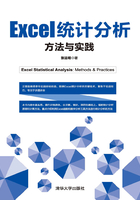
3.1 统计图概述
统计图是根据原始数据、统计数据(含辅助数据),使用几何图形、事物形象或地图等绘制的各种图形表示各种数量间的关系及其变动情况,注重数据的大致面貌、结构特征、变化趋势、比例关系等,而不太注重数据本身的具体大小,具有直观、形象、生动、具体等特点。统计图可以使复杂的统计数字简单化、通俗化、形象化,使人一目了然,便于理解、比较和记忆。因此,统计图是统计分析的重要工具,在统计资料整理与分析中占有重要地位,并得到广泛应用。
3.1.1 统计图的构成
统计图一般由图号、图题、图形、图例、图目、图线、图尺、图注等组成。
图号是统计图的编号,按先后顺序编排。
图题是说明统计图内容的标题或名称,要言简意赅,抓住统计图的主要内容,包括何时、何地、何事、何物等几个要素。图号和图题一般放在统计图的正下方。而在Excel中,图题一般放在统计图的正上方。
图形是根据统计资料用图示线绘成的曲线、条形或平面、立体图形,是数据系列的图示。在坐标轴围成的绘图区,图形是主要的东西。
图例是用来标明各种图形含义的小图。如果使用不同的颜色或图案来标示不同的事物,就需要图例。图例可以放在方便恰当的位置。
图目是在直角坐标系图形中指明垂直(值)轴、水平(分类)轴所代表的类别、时间、地点、单位等的名称,可以分别概括为一个轴标题。
图线是构成统计图的各种线,例如基线、网格线、垂直线、误差线、趋势线等。
图尺也称尺度,是指在统计图中测定指标数值大小的尺度,包括尺度线、尺度点、尺度数和尺度单位。横的图尺叫横轴,也叫X轴,一般为分类轴。纵的图尺叫纵轴,也叫Y轴,为数值轴。三维图表还有Z轴。
图注是指统计图的注解和说明,包括图例、资料来源、说明等。
统计图各部分的名称如图3-1所示。

图3-1 统计图结构
3.1.2 统计图的分类
统计图类别较多,名称不太规范、统一。同一名称,不同的人可能有不同的理解;不同的名称,可能是同一个图表。在统计学中,一般根据外形来命名。常用的统计图有线状图、直条图、饼状图、散点图等。在Excel中,这4类图分别名为折线图、柱形图和条形图、饼图、散点图。
折线图是以直角坐标系中曲线的形状、斜率变化、位置高低等来表现统计资料,可以形象、直观地显示出事物的变化发展趋势。
柱形图和条形图是在直角坐标系中,用长条的不同长短来表示数量资料的多少,能直观地进行数量多少、大小的对比。
饼图是以圆形代表研究对象的整体,使用以圆心为共同顶点的各个不同扇形显示各组成部分在整体中所占的比例,一般要注明项目名称(可用图例表示)及其所占百分比。
散点图是在直角坐标系中点出数据的相关位置,直观地显示出一组数据的分布情况。
3.1.3 Excel图表概述
在Excel中,统计图被称为图表。在Excel 2016中,在原有Excel版本柱形图、折线图、条形图、面积图、XY(散点图)、股价图、曲面图、雷达图等图表的基础上,增加了树状图、旭日图、直方图、箱形图、瀑布图、漏斗图等6种图表和灵活实用的组合图表。新增图表一般没有再细分,老图表都有多种子图表。Excel的图表非常丰富,表现力很强,使用得当,能让数据给人留下深刻的印象。
Excel 2016的个别图表可以直接使用原始数据,例如散点图、直方图、箱形图,多数图表使用统计数据。为了创建特殊图表,可以添加辅助数据。恰当布局辅助数据,可以创建匪夷所思的图表,达到意想不到的效果。
在Excel中,使用图表要注意以下几点。
(1)正确选用图表。要熟悉每一类图表的适用场合,选用不当,可能效果不佳,甚至南辕北辙。例如,连续变量要使用直方图,正好匹配直方图紧邻的柱体。离散变量要用柱形图或条形图,也正好匹配图表分隔的柱体。柱形图和条形图,两者都用于比较两个或者多个数据值。从表面来看,只是方向的区别,其实在使用上也有讲究。数据标签较长时,要使用条形图,因为柱形图在类别轴上空间有限,难以摆布长标签,而条形图可以轻松地在水平方向上摆布长标签;数据集比较长时,要使用条形图,因为柱形图可能变得细条,而在条形图中可以一个一个地向下排列;数据集之中有负值的,要用柱形图,因为在条形图中,负值展示在左边,而我们习惯性地将负值放在下方(柱形图中)。
(2)有明确的目的。图表是用于反映隐藏在数据背后的信息,促进人们对信息的理解,作为花瓶或者凑数的图表,应该杜绝或只能偶尔为之。
(3)考虑图表的受众。确认他们能看懂和接受图表,否则会适得其反。“图”不达意或图有歧义,就得不偿失了。
(4)图表要简洁易懂。使用图表的本意是在表格的基础上进一步浓缩意义,让人一目了然地获得信息。数据和细节过多,图表过于花哨,只能淹没信息,让人费解。
(5)提炼图表标题。标题要开门见山,直达中心,直接说明观点和需要强调的重点。
(6)有必要的说明。图表应有注释区,说明数据来源、备注信息等。
创建图表时,使用数据有4种方式。一是在创建图表前单击数据区域的任意单元格,让图表自动识别数据,这种方式适用于数据简单且无数据表标题的情况;二是在创建图表前选择要用于创建图表的全部数据区域,这种方式适用于数据稍微复杂的情况或用于创建图表的数据不在一个紧邻的区域。选择不连续区域时,要使用Ctrl键;三是在创建图表前选择要用于创建图表的部分数据区域,这种方式适用于作为水平(分类)轴的数据是数值型数值或需要添加新的系列作一些特殊表达;四是不选择数据直接创建一个空白图表,再对图表添加数据。
本书介绍Excel图表时,并未严格按照统计图规范制作,不追求形式上的表达效果。